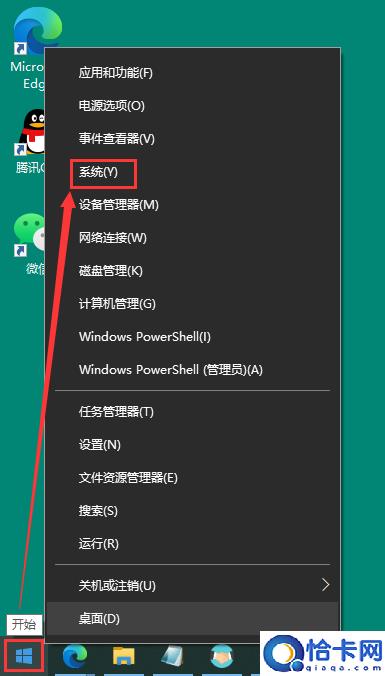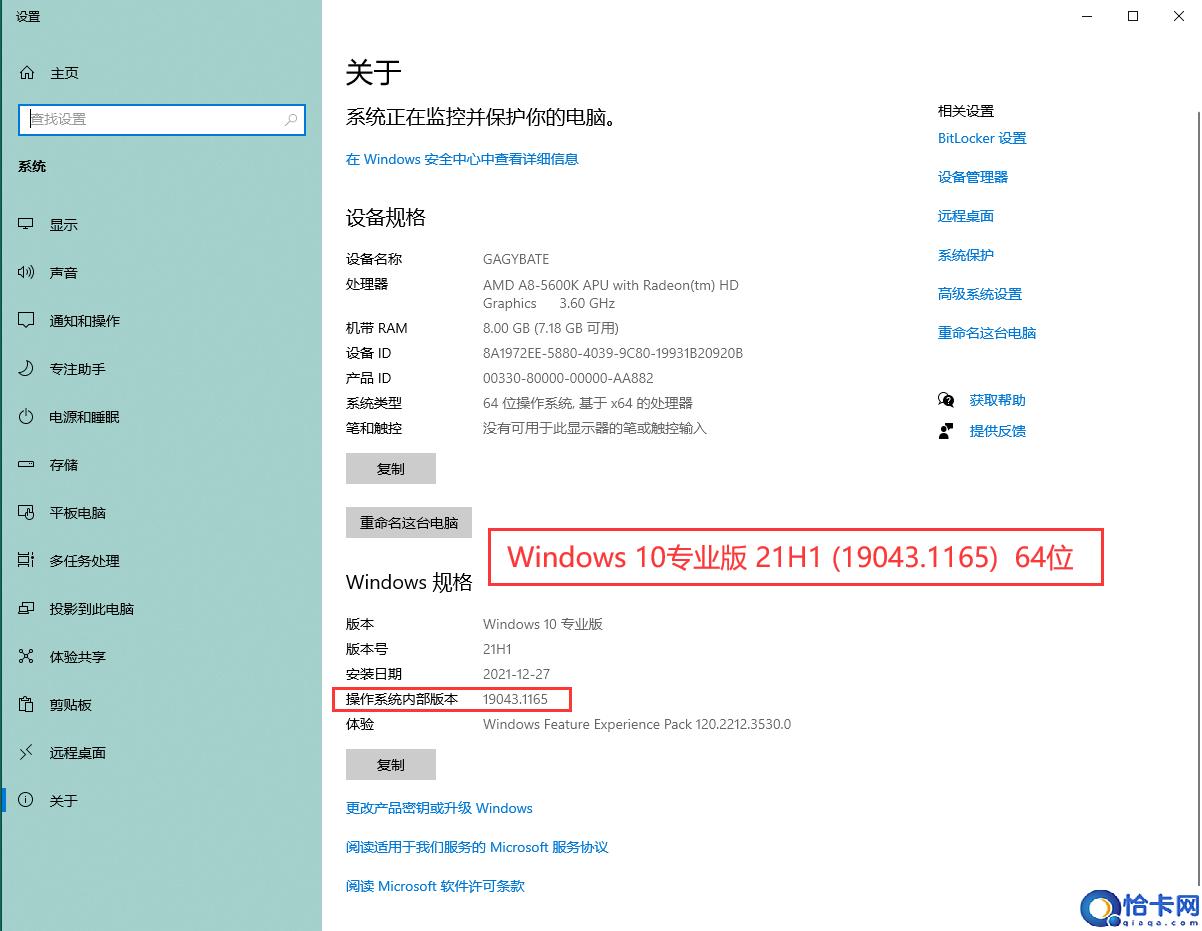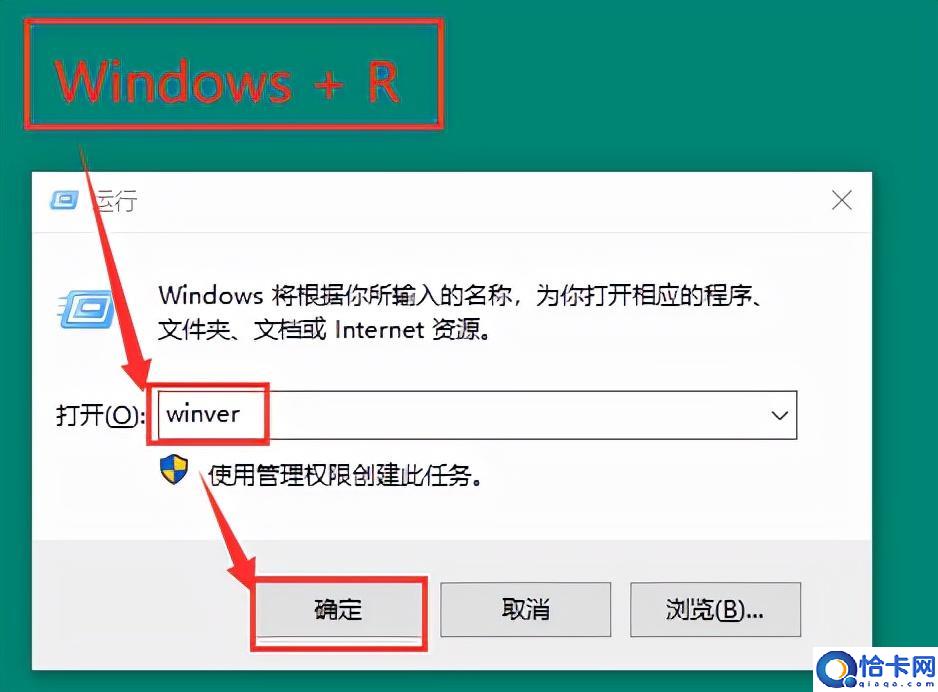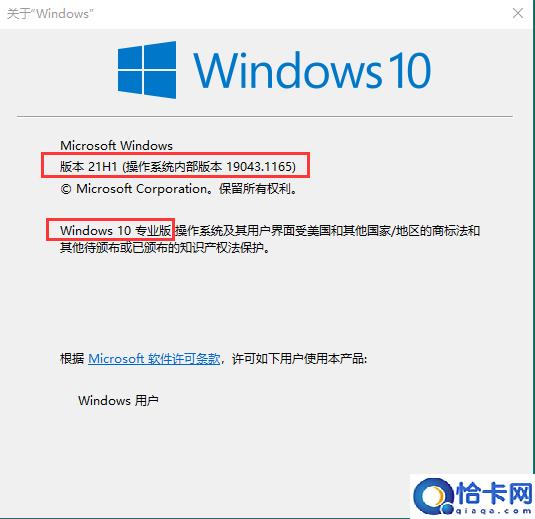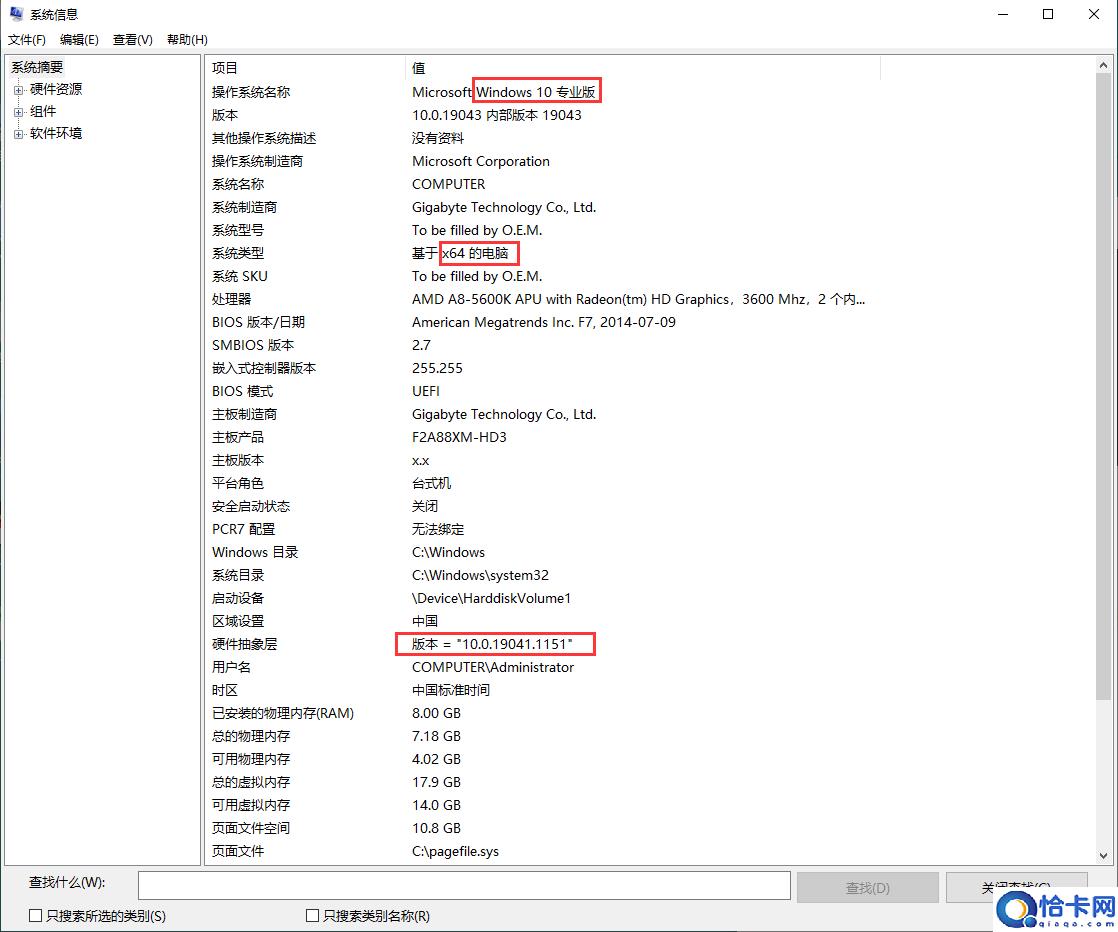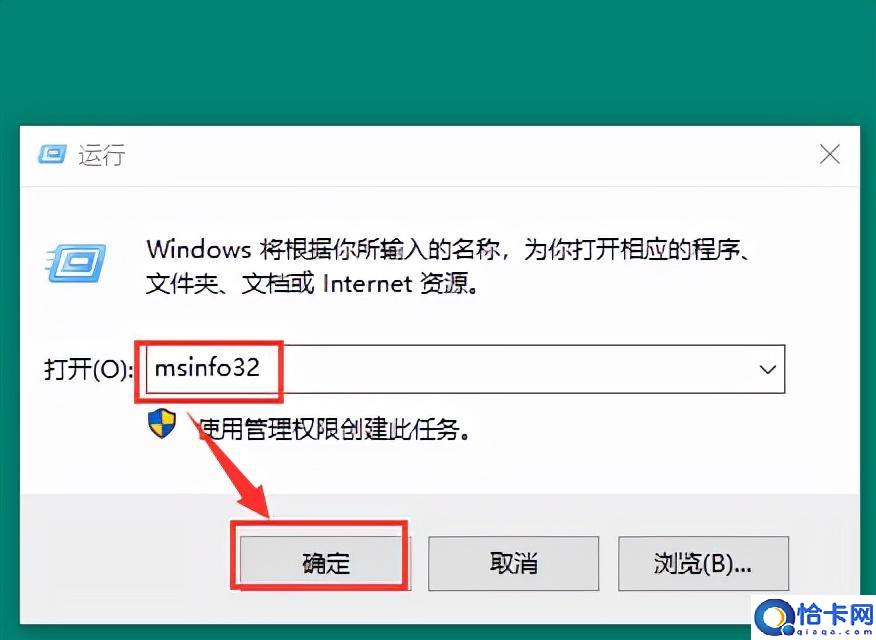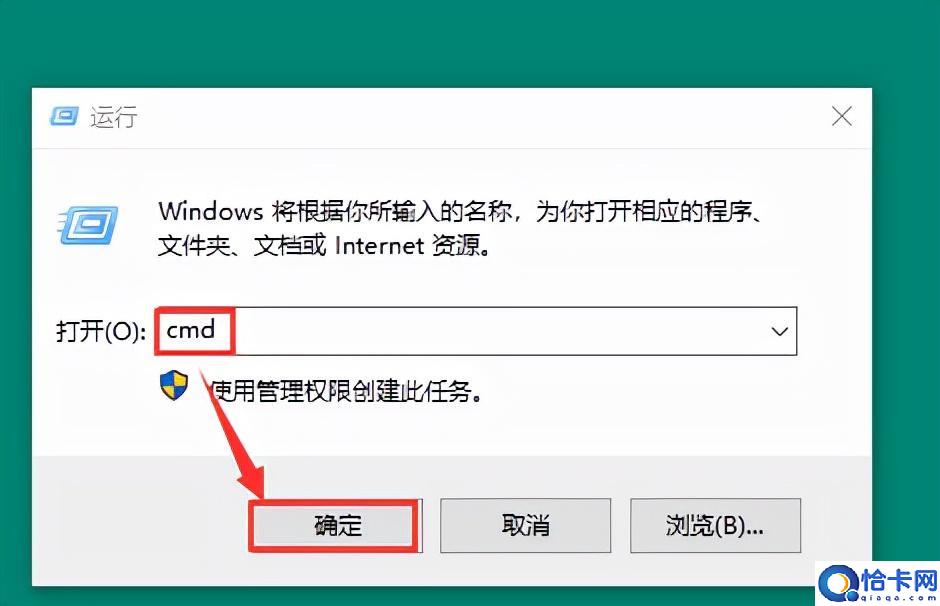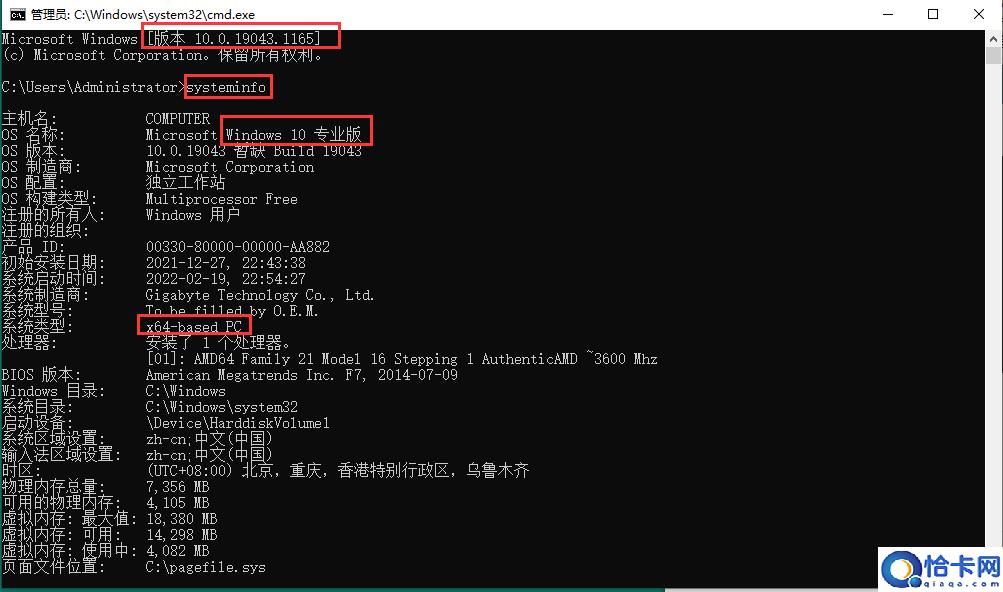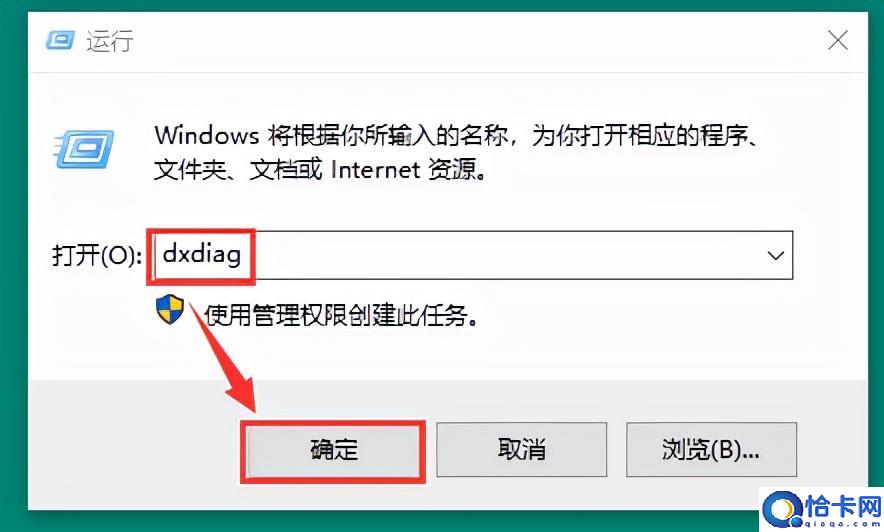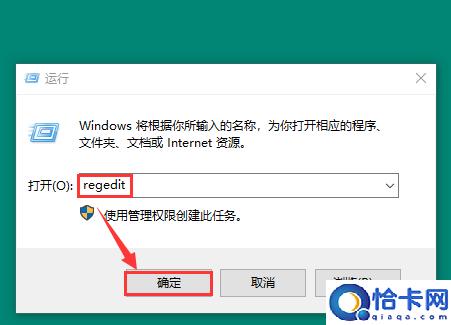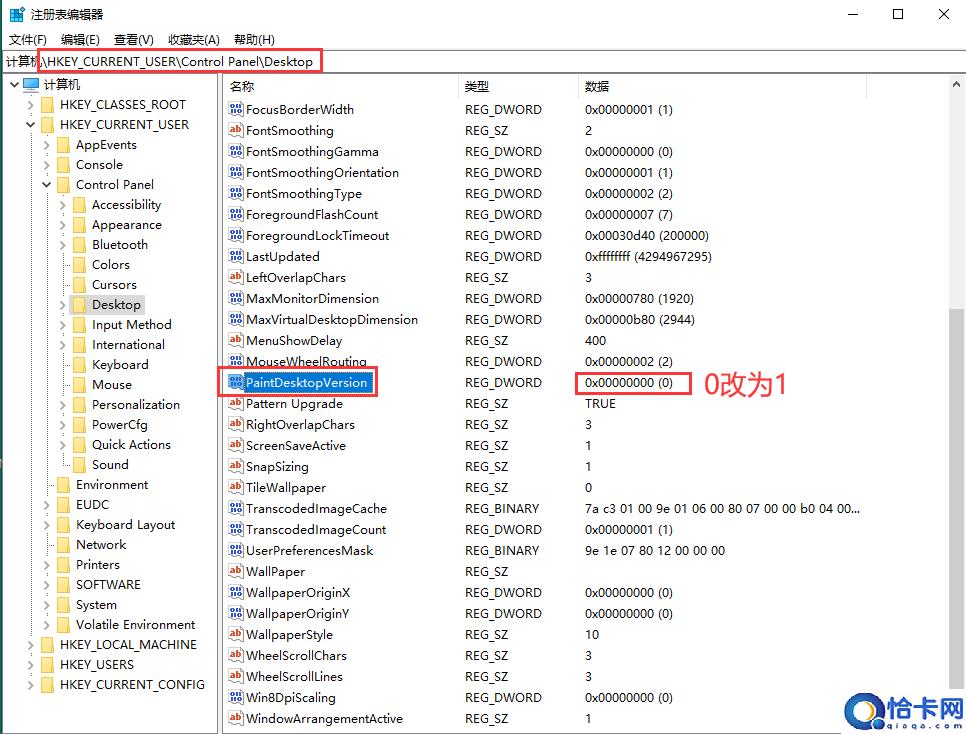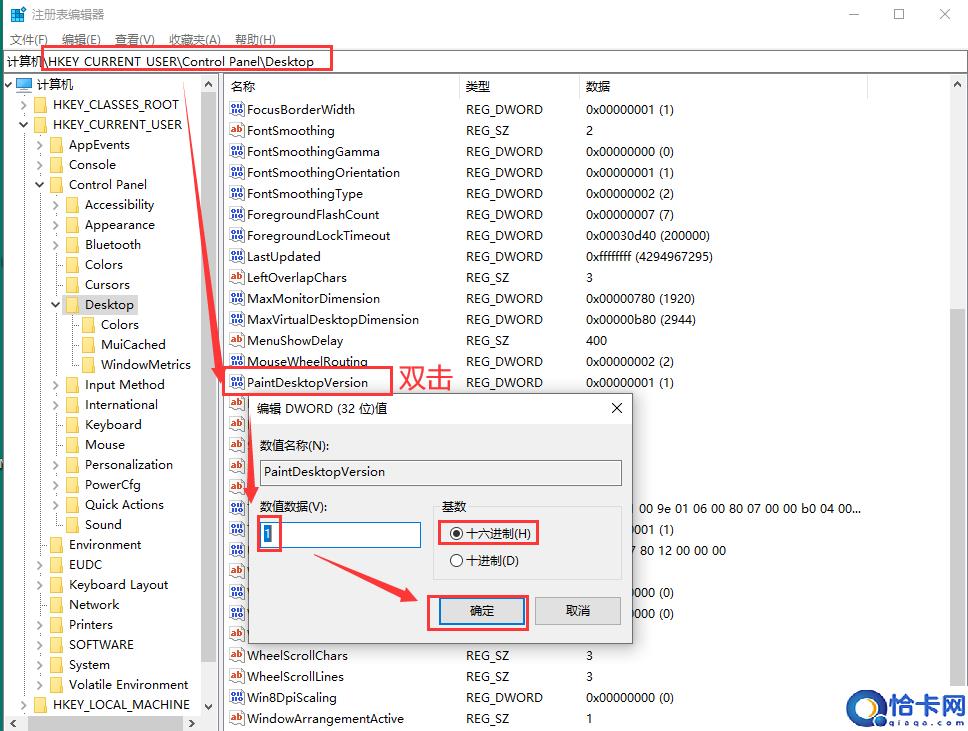电脑系统版本在哪里看?怎么查看电脑系统版本?
Windows电脑用户,有时候可能会有需要查看电脑系统版本的需求,但是不知道如何快速查看,本文为大家带来了详细操作方法,一起来看看吧~
第一种、系统属性法
方法1:右击开始菜单 – 系统 – 关于
方法2:按下组合键Windows + Pause/Break,即可得到法1的结果。
第二种、命令行法
方法1:winver:
按下组合键Windows + R,调出运行对话框,输入winver并回车
方法2:
msinfo32:按下组合键Windows + R,调出运行对话框,输入msinfo32并回车
方法3:
systeminfo:按下组合键Windows + R,调出运行对话框,输入cmd,命令行输入systeminfo并回车
方法4:
dxdiag:按下组合键Windows + R,调出运行对话框,输入dxdiag并回车
第三种、注册表法
按下组合键Windows + R,调出运行对话框,输入regedit并回车,
定位到HKEY_CURRENT_USER\\Control Panel\\Desktop,将右窗格的PaintDesktopVersion十六进制值由0改为1,点击确定,
然后刷新下桌面,右下角就会显示系统版本了。
当然,你也可以用这条代码实现(如果不想显示,只需把上0x00000001改为0即可):
@reg add \”HKEY_CURRENT_USER\\Control Panel\\Desktop\” /v PaintDesktopVersion /t REG_DWORD /d 0x00000001 /f
以上就是《电脑系统版本查看方法》,如果大家想要了解更多麒麟系统资讯与产品下载,欢迎关注我们~
相关文章
- 系统重装找不到硬盘怎么办?系统重装硬盘不见了解决方法
- 电脑系统坏了怎么用u盘重装系统安装(系统损坏进不去重装系统教程)
- 电脑怎么重装系统?电脑系统重装怎么操作?
- 360重装系统怎么操作?360电脑系统重装教程
- u盘怎么重装系统?u盘重装系统怎么操作?
- 电脑重装系统要多少钱?电脑重装系统价格贵吗?
- 电脑系统还原好不好(系统还原有什么后果和问题)
- windows7怎么一键还原(电脑系统还原的操作步骤)
- 如何彻底清理电脑的软件垃圾(怎么清除电脑系统垃圾软件)
- 怎么查看电脑系统的详细版本(如何查看电脑系统版本)
- 怎么样才能学会安装电脑系统(电脑安装系统方法教程)
- 在u盘重装mac电脑系统全过程(mac系统u盘重装系统教程)
- 如何用本地硬盘安装电脑系统(电脑硬盘重装系统步骤)
- 电脑系统文件扩展名有哪些(电脑文件名扩展名知识)
- u盘装系统过程中失败怎么办(电脑系统崩溃u盘装系统教程)
- 怎样用系统自带工具修复磁盘(电脑系统自带的磁盘修复功能用法)
系统下载排行榜71011xp
番茄花园Win7 64位推荐旗舰版 V2021.05
2俄罗斯大神Win7 64位精简旗舰版 V2021
3深度技术Win7 64位豪华旗舰版 V2021.07
4最新Win7虚拟机镜像文件 V2021
5带USB3.0驱动Win7镜像 V2021
6Win7PE全能完整版ISO V2021
7萝卜家园Win7 64位旗舰纯净版 V2021.08
8雨林木风Win7 SP1 64位旗舰版 V2021.05
9技术员联盟Win7 64位完美装机版 V2021.04
10萝卜家园Ghost Win7 64位极速装机版 V2021.04
深度技术Win10 64位优化专业版 V2021.06
2深度技术Win10系统 最新精简版 V2021.09
3Win10完整版原版镜像 V2021
4Win10超级精简版 V2021
5Win10光盘镜像文件 V2021
6Win10 21H2精简版 V2021
7风林火山Win10 21H1 64位专业版 V2021.06
8深度技术 Ghost Win10 64位 专业稳定版 V2021.11
9技术员联盟Ghost Win10 64位正式版 V2021.10
10Win10 21H1 Build 19043.1320 官方正式版
系统之家 Ghost Win11 64位 官方正式版 V2021.11
2Win11PE网络纯净版 V2021
3Win11纯净版Ghost镜像 V2021
4系统之家Ghost Win11 64位专业版 V2021.10
5Win11 Windows Subsystem for Android 预览版
6Win11专业版原版镜像ISO V2021
7微软官方Win11最新版 V2021
8Win11 PE镜像 V2021
9番茄花园Win11系统64位 V2021.09 极速专业版
10Win11 RTM版镜像 V2021
番茄花园 GHOST XP SP3 纯净专业版 V2021.03
2深度技术Windows XP SP3 稳定专业版 V2021.08
3雨林木风Ghost XP Sp3纯净版 V2021.08
4萝卜家园WindowsXP Sp3专业版 V2021.06
5雨林木风WindowsXP Sp3专业版 V2021.06
6萝卜家园 Windows Sp3 XP 经典版 V2021.04
7风林火山Ghost XP Sp3纯净版 V2021.08
8技术员联盟Windows XP SP3极速专业版 V2021.07
9番茄花园WindowsXP Sp3专业版 V2021.05
10电脑公司WindowsXP Sp3专业版 V2021.05
热门教程 更多+
Win10系统电脑怎么开启AREO特效?Win10系统电脑打开areo特效教程
2雷神911如何重装Win10系统?雷神911如何重装Win10系统的教程
3联想电脑怎么装win7系统?U盘装lenovo win7 32位详细图文教程
4Win7专业版和win7旗舰版有什么区别?
5Win10 10秒开机要怎么设置?Win10 10秒开机设置方法分享
6Win10待机蓝屏代码machine怎么解决?
7如何美化Windows10字体达到类似mac的效果?
8Win10电脑怎么启用磁盘写入缓存?Win10电脑启用磁盘写入缓存的方法
9Win11怎么设置自动登录?Win11自动登录设置
10Win10电脑内存不够怎么解决?电脑内存不够的解决方法
装机必备 更多+
重装教程 更多+
电脑教程专题 更多+